Corrigir erro de configuração de IP não é possível no Windows 11/10
Os usuários estão relatando um erro em que não conseguem alterar o endereço IP ou o servidor DNS(DNS server) , eles recebem a seguinte mensagem.
Can’t save IP settings. Check one or more settings and try again.
Neste artigo, veremos como salvar as configurações de IP no Windows 10/11 com a ajuda de algumas soluções simples.
Não é possível salvar as configurações de IP no Windows 11/10
A maioria dos usuários que estão encontrando esse erro usa este método para alterar as configurações de IP:
- Abrir configurações
- Abra as configurações de Ethernet
- Localize sua ethernet
- Clique em Configurações de IP
- Clique em Editar
- Altere as configurações de IP.
Neste artigo, veremos um método alternativo pelo qual você pode alterar suas configurações de IP sem obter esse erro e algumas soluções para solucionar problemas se o problema persistir.
Leia(Read) : Erro ao gravar configurações de proxy, acesso negado
Antes de prosseguir, recomendamos que você verifique se o seu computador está na versão mais recente do Windows. Para isso, você pode verificar as atualizações das (check for Updates)configurações(Settings) do Windows 11/10 . Se a atualização não resolveu o problema, você pode continuar lendo.
Estas são as coisas que você pode fazer para corrigir Não é possível salvar as configurações de IP no Windows 11/10 .
- Alterar configurações de IP pelo painel de controle
- Redefinir endereço IP
Vamos falar sobre eles em detalhes.
1] Alterar as configurações de IP(Change IP Settings) pelo painel de controle(Control Panel)
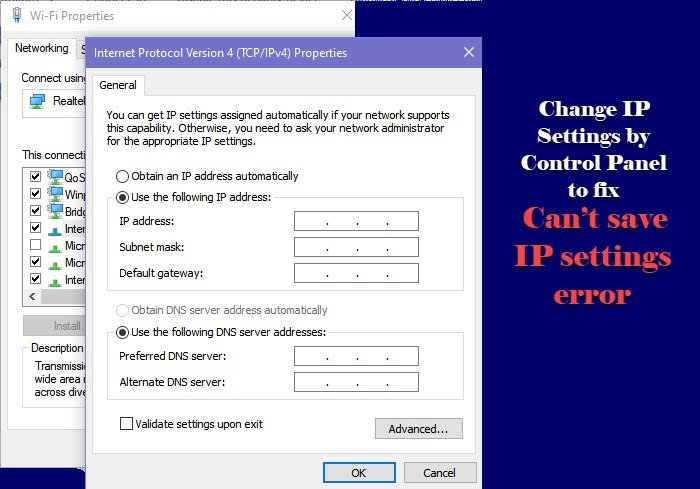
Se você estiver alterando as configurações de IP(IP Settings) por configurações(Settings) (pelo método mencionado acima), poderá enfrentar o erro. Então, vamos fazer o mesmo pelo Painel de Controle(do the same by Control Panel) e ver se o problema persiste.
Você pode seguir as etapas fornecidas para alterar as configurações de IP(IP Settings) pelo painel de controle(Control Panel) .
- Abra o Painel de Controle no (Control Panel )Menu Iniciar.(Start Menu.)
- Certifique-se de que seu “ Visualizar por”(View by” ) esteja definido como Ícones grandes.(Large icons.)
- Clique Network and Sharing Center > Change adapter settings.
- Clique com o botão direito do mouse em sua conexão Ethernet e selecione Propriedades.(Properties.)
- Selecione Internet Protocol Version 4 (TCP/IPv4) e clique em Propriedades.(Properties.)
- Agora, selecione “ Usar o seguinte endereço IP”,(Use the following IP address”, ) insira o endereço IP, Máscara(Subnet Mask) de sub-rede , Gateway padrão(Default Gateway) , Servidor DNS(DNS Server) e clique em OK.
Desta forma, suas configurações(Settings) de IP são alteradas sem nenhum erro.
Relacionado(Related) : Não é possível alterar o endereço IP estático e o servidor DNS(Cannot change Static IP address & DNS server) .
2] Redefinir endereço IP
Se o método acima não obtiver sucesso, tente redefinir o endereço IP antes de tentar alterá-lo. Para isso, vamos usar o Prompt de Comando(Command Prompt) . Isso limpará o cache de IP, pois eles podem causar esse erro.
Inicie o prompt (Command Prompt ) de comando como administrador e execute os comandos a seguir.
ipconfig/release
ipconfig/renew
Seu computador será desconectado da sua Ethernet momentaneamente, portanto, não entre em pânico, pois isso faz parte do processo.
Agora, tente alterar novamente as configurações de IP(IP Settings) por controle(Control) (mencionado acima) e veja se o problema foi corrigido.
Estas são as soluções que você precisa usar se não conseguir editar as configurações de IP(IP Settings) manualmente no Windows 10 .
Leia a seguir: (Read next: )O Windows detectou um conflito de endereço IP.
Related posts
Fix Ping Spikes em WiFi or Ethernet em Windows 11/10
Fix Network Printer error 0x00000bcb - Não é possível conectar-se à impressora
Fix Slow access para network drive de Windows 10
Fix Gateway Authentication Failure error no AT & T U-Verse
Fix IPv6 Connectivity, No network access error no Windows 11/10
Corrigir não é possível acessar a rede no Chrome (ERR_NETWORK_CHANGED)
Fix Facebook Messenger Waiting para Network Error
Corrigir o erro “O Windows não pode se conectar a esta rede”
O que é VLAN? Por que usamos VLANs?
Como ver Wi-Fi Network Driver information em Windows 10
Corrigir janelas não podem Connect para este Network Error
Fix Network Adapter Error Code 31 em Device Manager
O que a Microsoft deve corrigir sobre o Office Online para melhorar sua adoção
Fix Network Printer erros - Windows não pode se conectar a impressora
Wireless Networking Tools grátis para Windows 10
O que é Tor Network e o que é usado?
Fix No internet, Secured WiFi error em Windows 11/10 [fixo]
Fix Could Não Connect ao Steam Network Error
Fix Windows não poderia detectar automaticamente as configurações deste Network Proxy
Como Fix Steam Too Many Login Failures de Network Error
